組織でカスタム コネクタを共有する
注意
このトピックは、Azure Logic Apps、Power Automate、および Power Apps でのカスタム コネクタの作成および使用に関するチュートリアル シリーズの一部です。 カスタム コネクタの概要 を必ず読んで、プロセスを理解してください。
カスタム コネクタが用意できたので、他のユーザーがそれを使用できるようにすることができます。 組織内のユーザーは、その他の事前構築された管理コネクタを使用するのと同じように、カスタム コネクタを使用できます。 詳細については、この記事で説明します。
Logic Apps、Power Automate、Power Apps のユーザーなど、組織外のユーザーとコネクタを共有するには、コネクタの認定 を受けます。
重要
コネクタを共有すると、他のユーザーがそのコネクタに依存し始める可能性があります。 コネクタを削除すると、そのコネクタへのすべての接続が削除されます。
Logic Apps での共有
Logic Apps のカスタム コネクタは、コネクタの作成者と、それらのアプリが展開されているリージョンのロジック アプリに対して同じ Microsoft Entra ID テナントと Azure サブスクリプションを持つユーザーに表示され、使用できます。
Power Apps と Power Automate で共有する
既定では、Power Apps および Power Automate のカスタム コネクタを、他のユーザーが使用することはできません。 それらを直接共有することができます。また、アプリを共有 したり、コネクタを使用する チーム フロー を作成したりした場合も共有されます。
make.powerapps.com または flow.microsoft.com に移動します。
ナビゲーション ウィンドウで、データ > カスタム コネクタを選択します。

コネクタの省略ボタン (. . .) を選択し、次に [Invite another user] (別のユーザーを招待) を選択します。
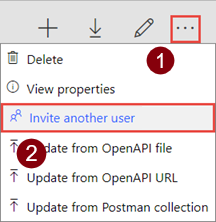
共有タブのユーザーの追加に、アプリを共有するユーザーまたはグループを入力します。 表示可能または編集可能のアクセス許可を選択し、次に保存を選択します。

詳細情報
カスタム コネクタを組織外のユーザーと共有する場合は、Microsoft の認定を受けるためにコネクタを提出する。
フィードバックを提供する
コネクタ プラットフォームの問題点や新機能のアイデアなどのフィードバックをお待ちしています。 フィードバックを提供するには、「問題を送信するか、コネクタに関するヘルプを入手する」にアクセスし、フィードバックの種類を選択します。